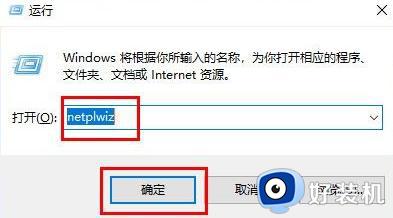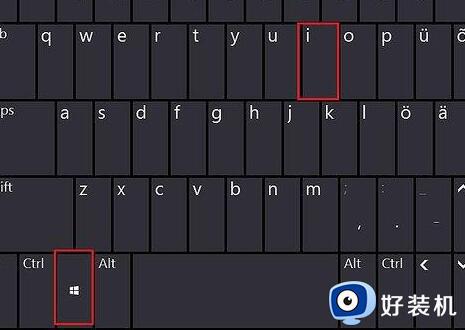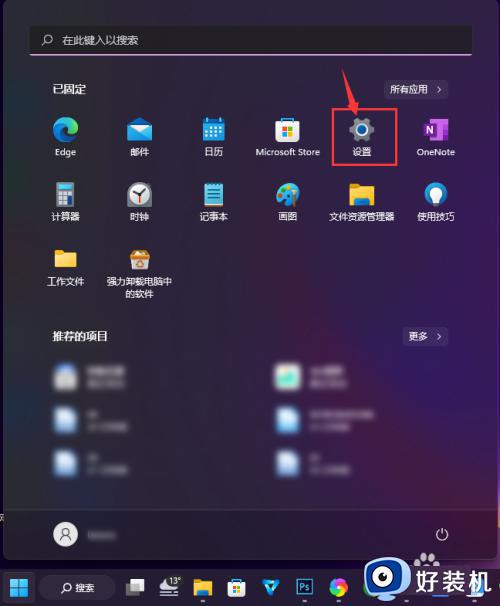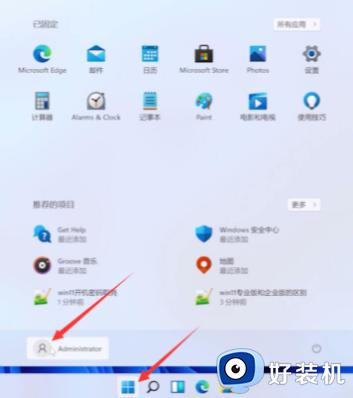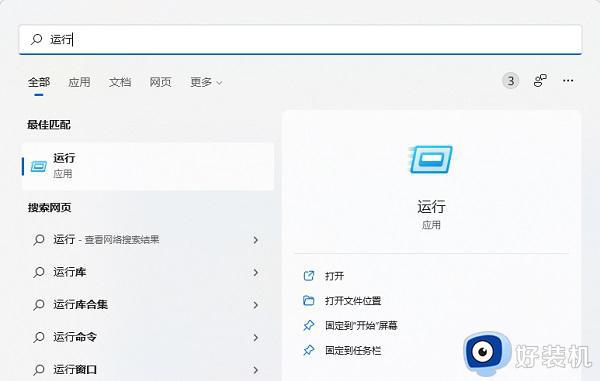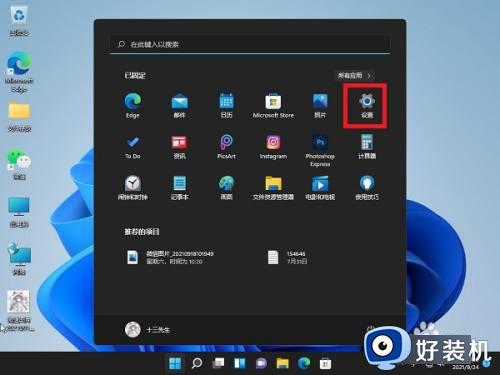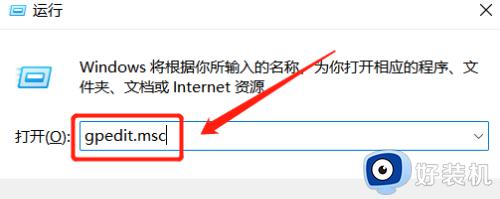win11怎么取消电脑开机密码 win11关闭开机密码登录的方法
时间:2023-06-28 09:46:51作者:huige
大部分小伙伴都会给电脑设置开机密码,这样能够保护电脑更加安全,但是也有一部分用户使用一段时间又不喜欢了,就想要将其取消,然而有用户不清楚win11怎么取消电脑开机密码吧,如果你也不喜欢的话,可以跟着小编来学习一下win11关闭开机密码登录的方法吧。
方法如下:
1、首先在搜索框中搜索“netplwiz”,如下图所示;
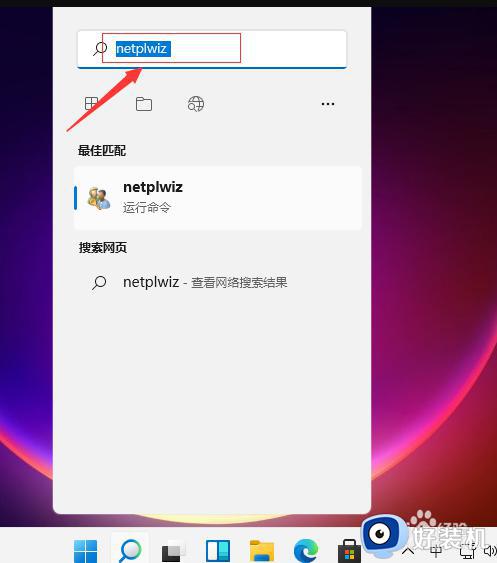
2、找到“netplwiz”程序并打开,可以看到跟之前win10操作会有些不同。修改密码的话需要按照提示按ctrl+alt+del键更改密码,如下图所示;
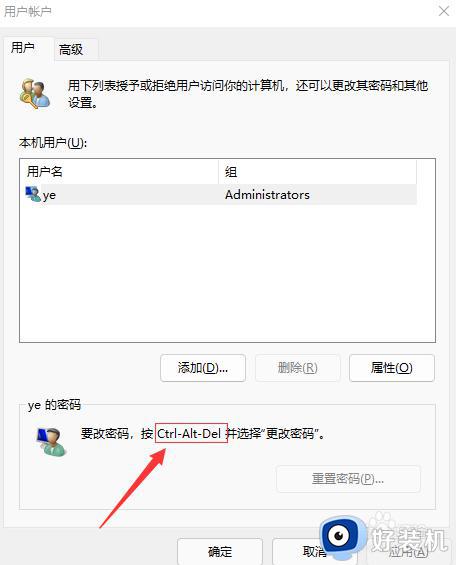
3、然后选择更改密码打开,如下图所示;
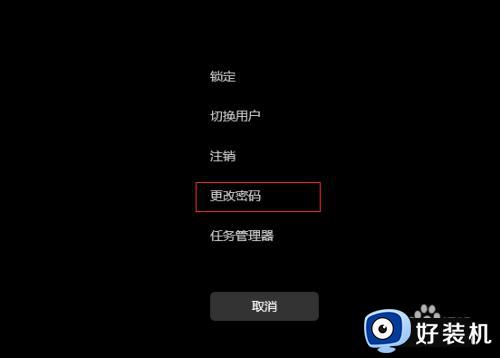
4、然后在密码框中输入旧密码,然后新密码框和确认密码框留空白后直接回车即可。这样以后登录就不需要输入密码了。
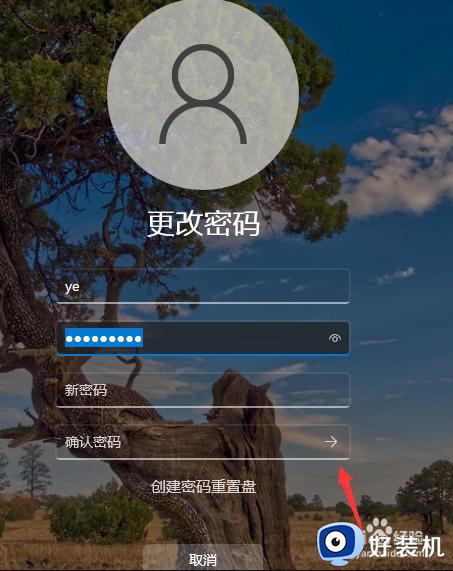
通过上述方法就可以将win11电脑开机密码取消了,如果你也想取消的话,就可以学习上述方法来进行操作吧。